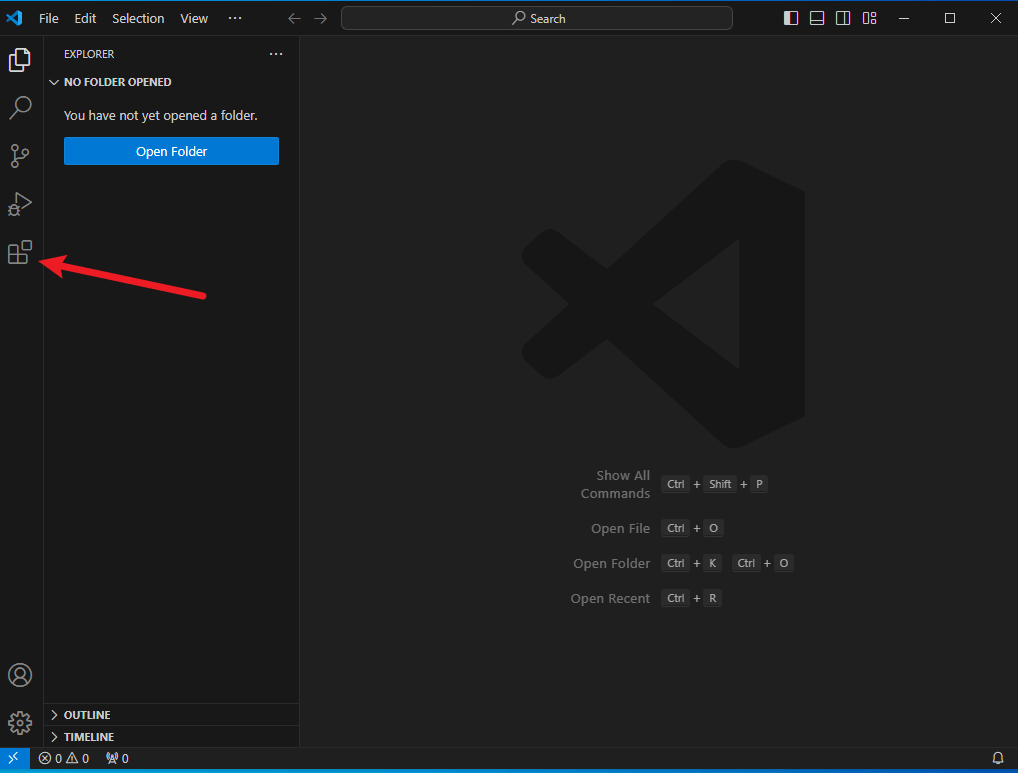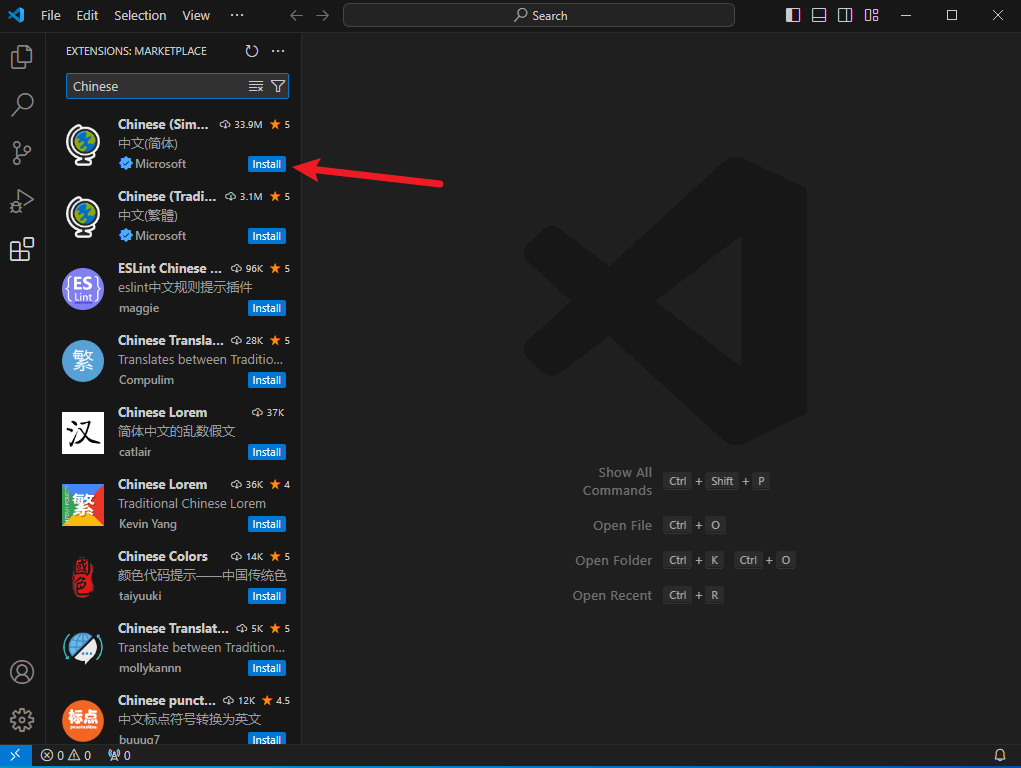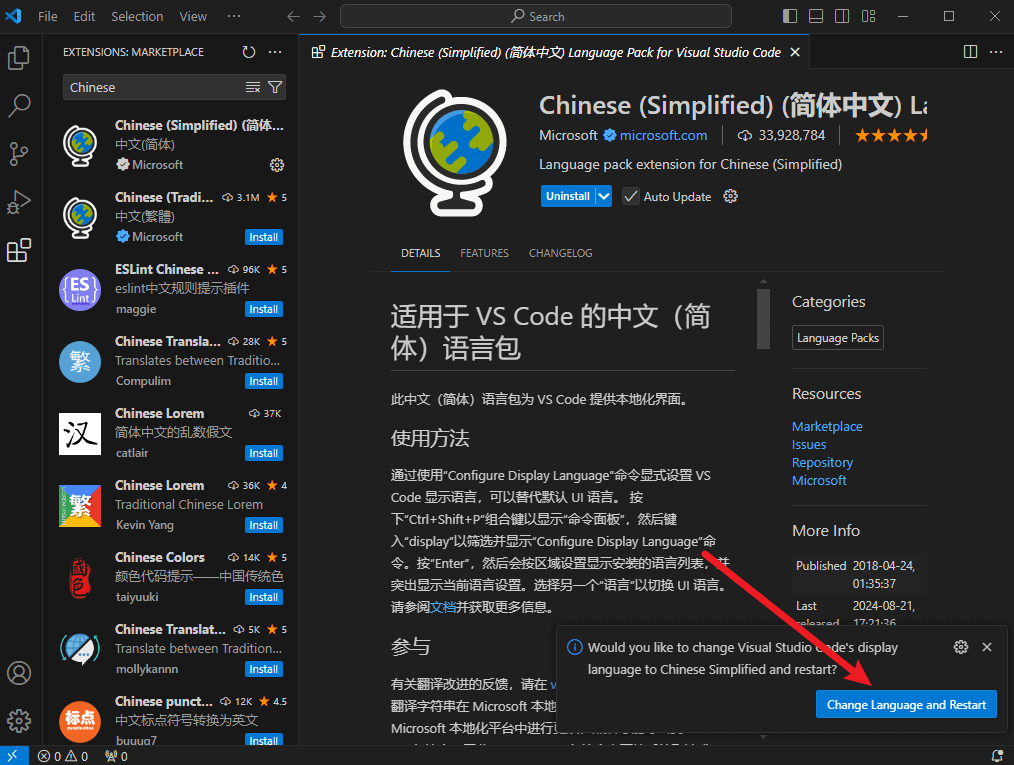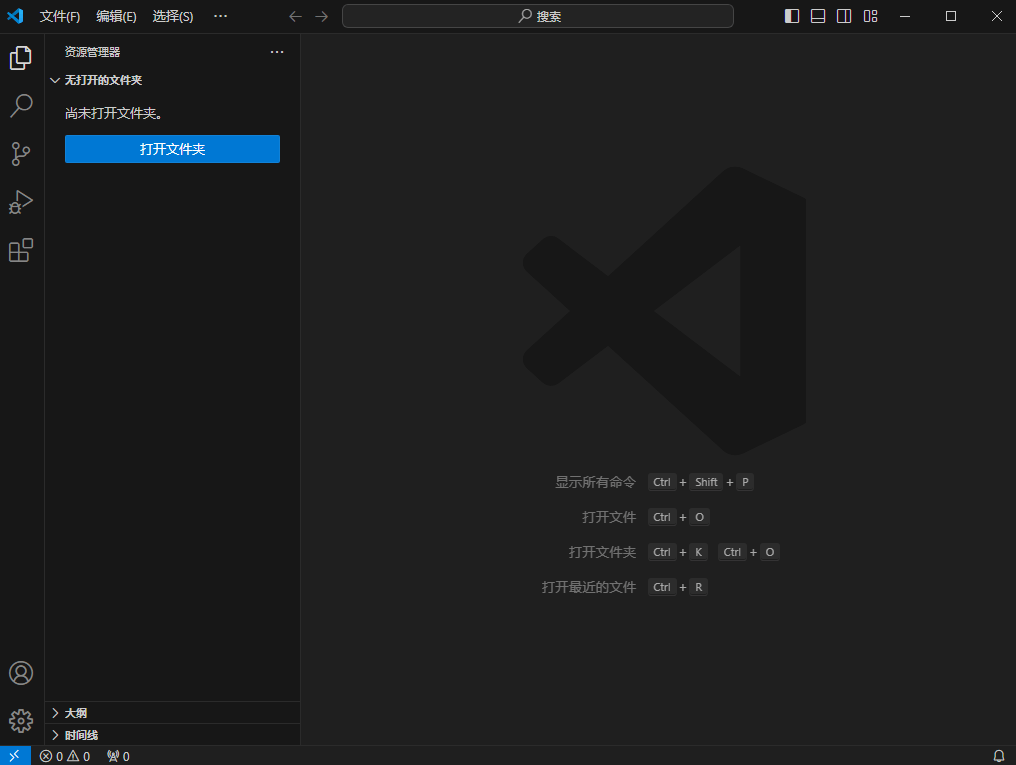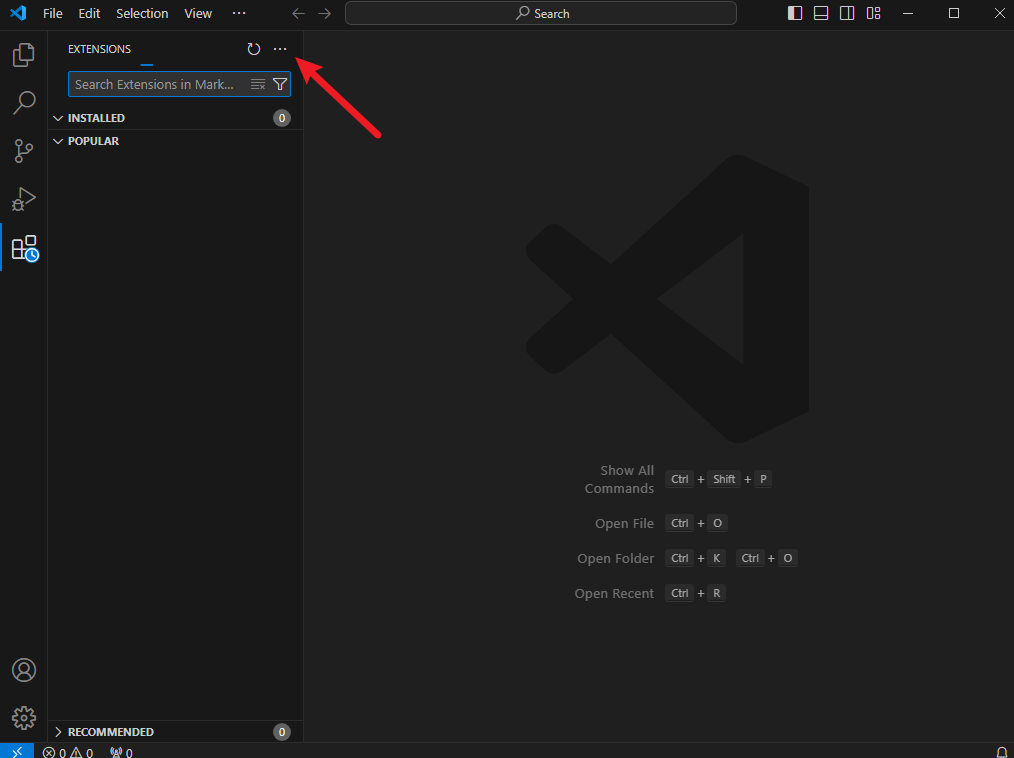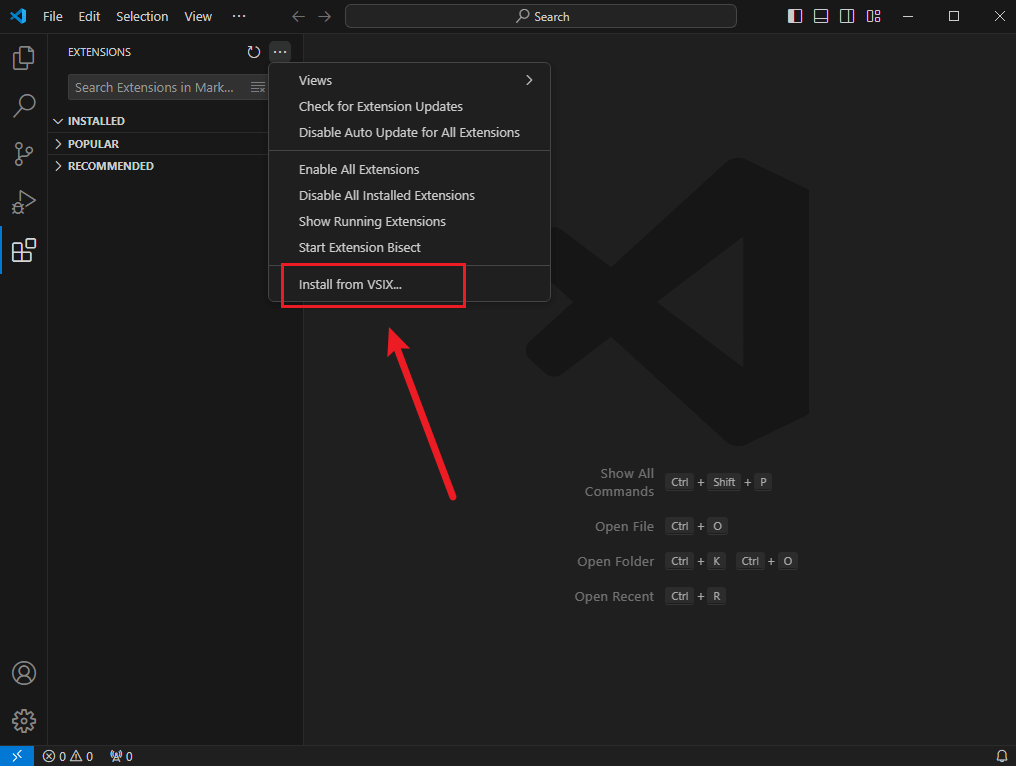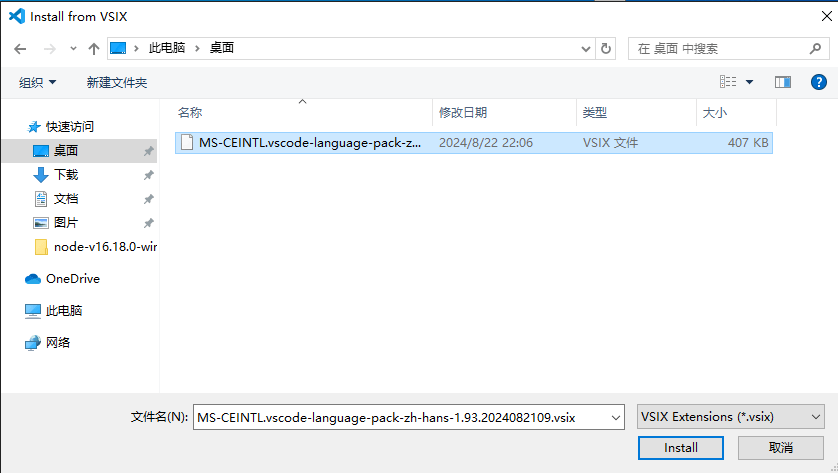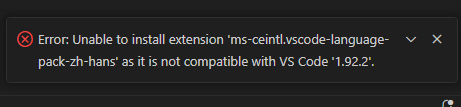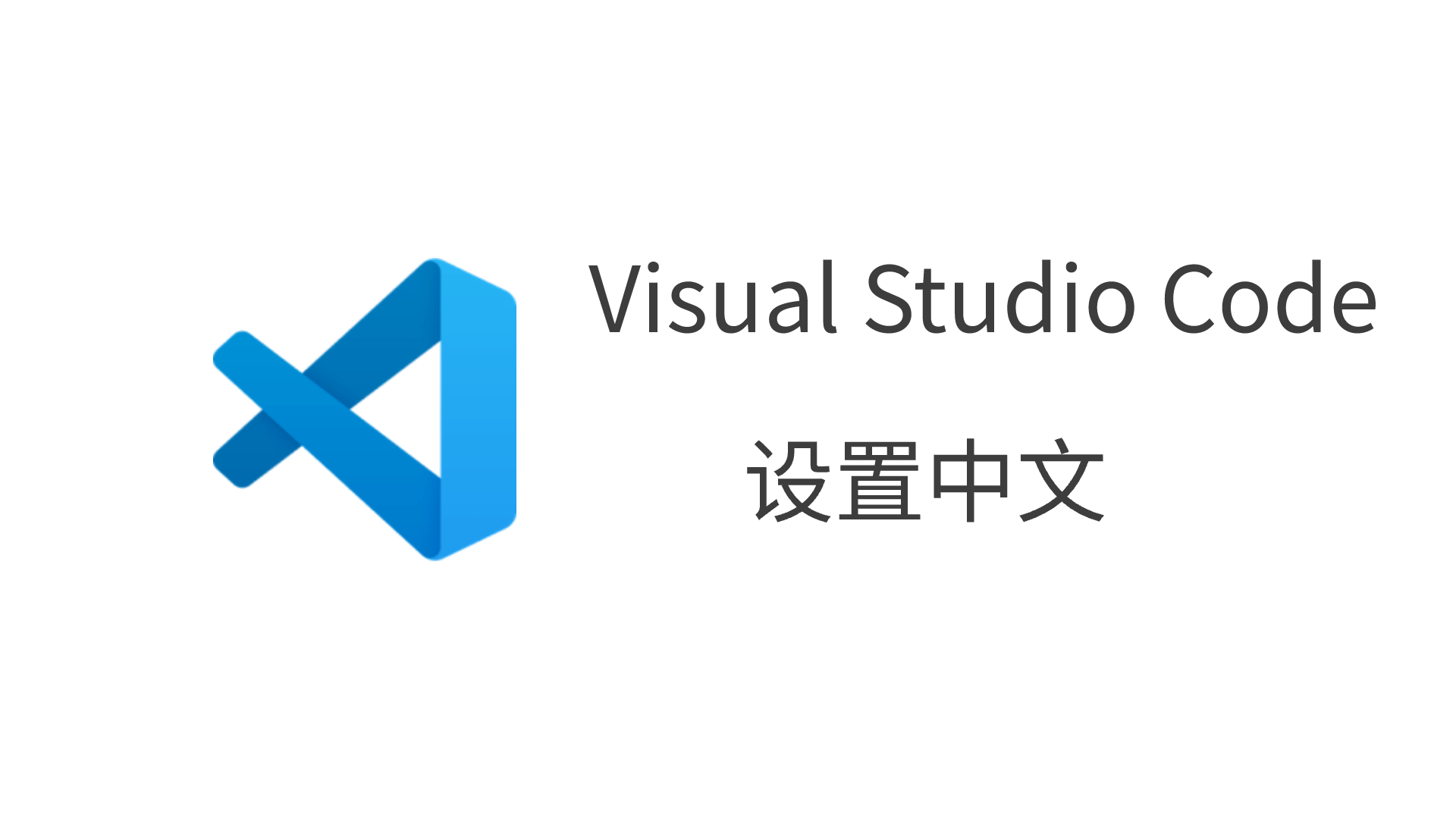一般安装方法
1.打开插件选项
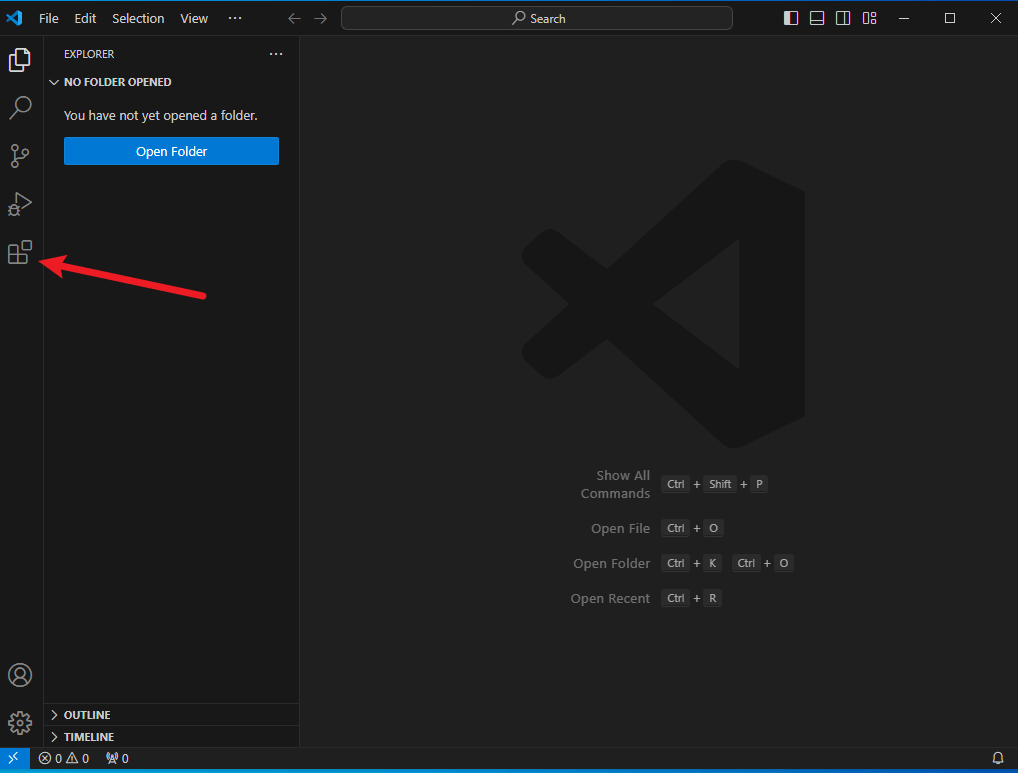
2.在输入框中输入Chinese,然后回车搜索
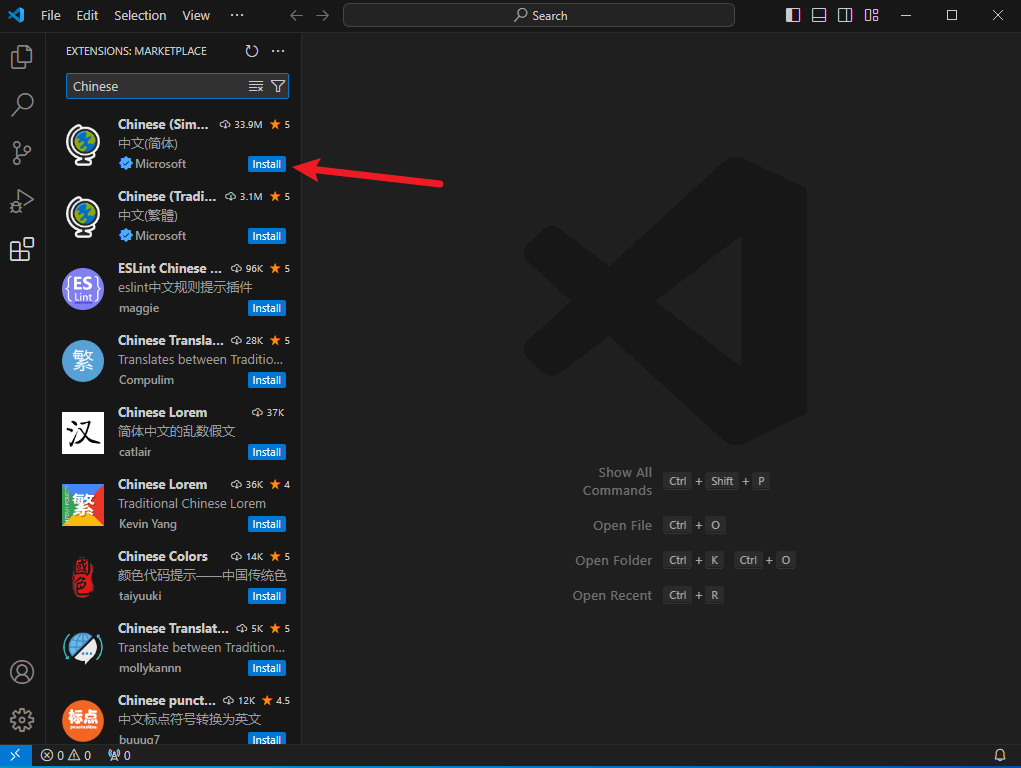
默认第一个,点Install进行安装
安装好后会提示要求你重启
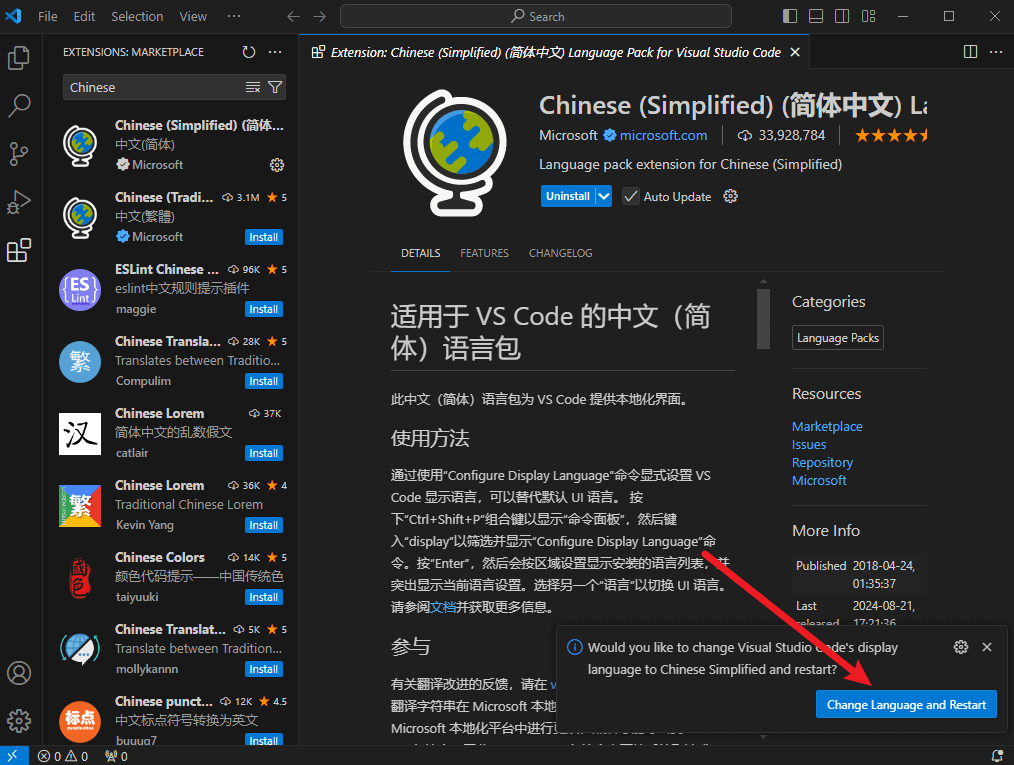
点击Change Language and Restart
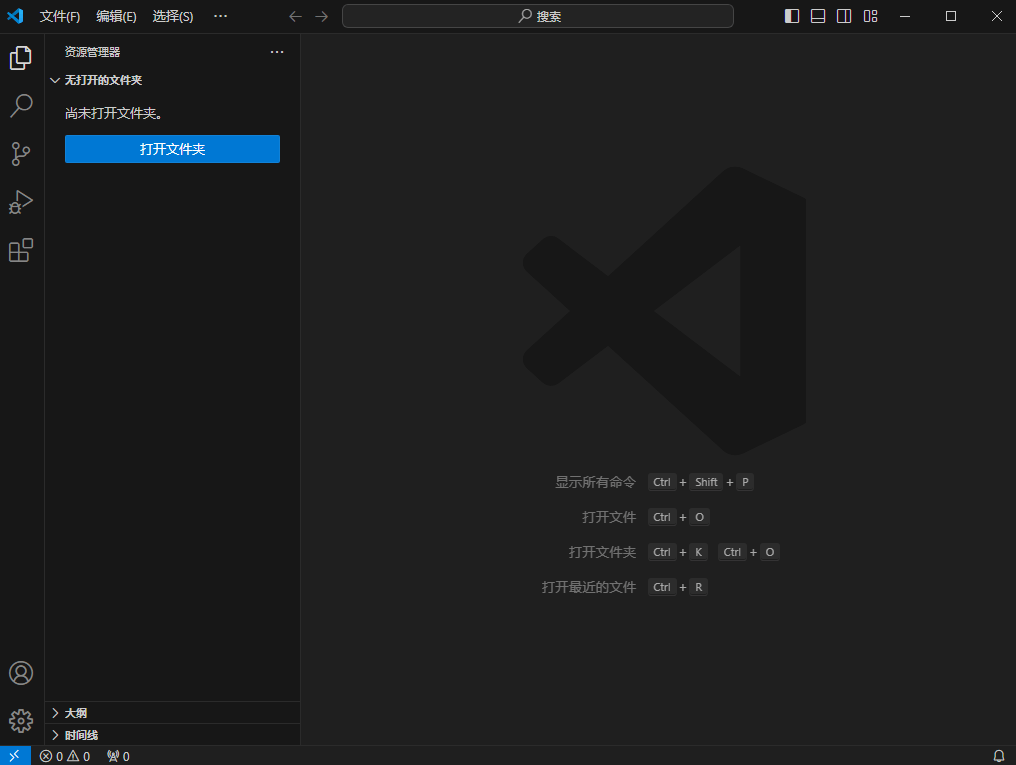
重启后打开,这个时候已经是中文了
离线安装
如果你的网络较差,可以尝试离线安装
复制下面的下载链接
1
| https://marketplace.visualstudio.com/_apis/public/gallery/publishers/MS-CEINTL/vsextensions/vscode-language-pack-zh-hans/1.93.2024082109/vspackage
|
下载完成后把他拖到桌面
在【插件】选项页点击右上角3个点
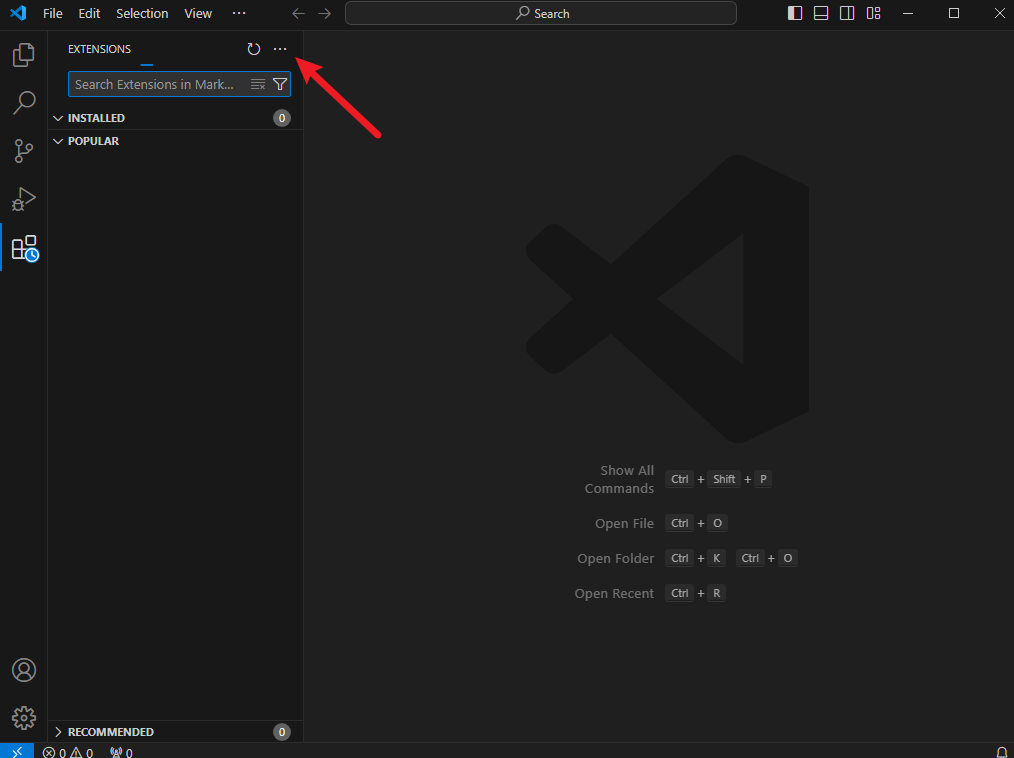
然后点击Install from VSIX...
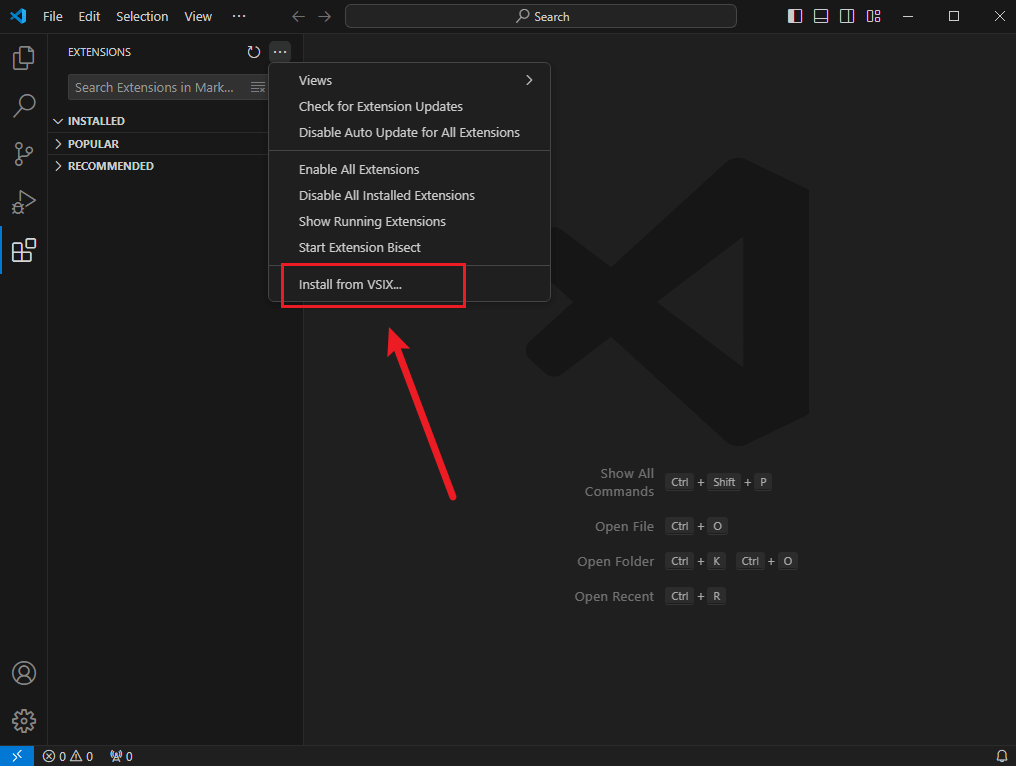
选择刚才拖到桌面的文件,然后点击Install
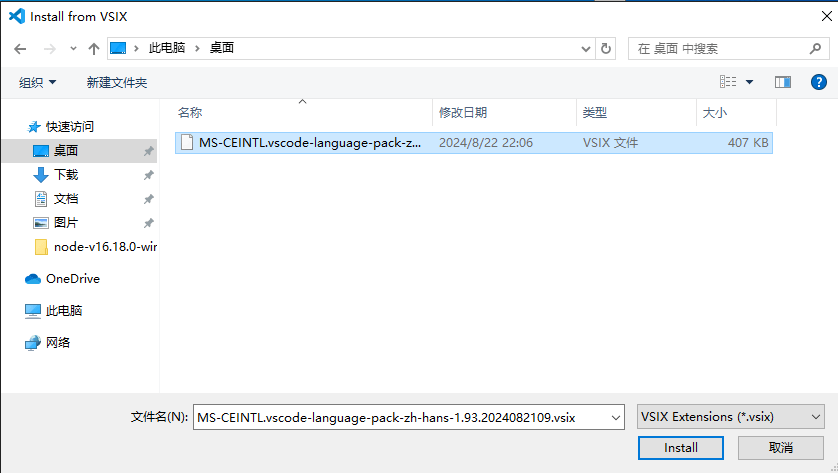
然后安装就可以了
疑难问题:
如果出现这样的问题,提示插件的版本比vscode版本要高,可以尝试安装旧版本插件
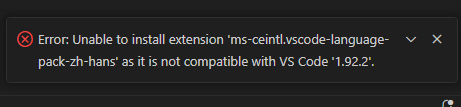
这里有几个旧版本的下载链接(所有的版本号都可以在Github看到)
(旧版本就是修改下载链接中的版本号)
v1.92.2024081409
1
| https://marketplace.visualstudio.com/_apis/public/gallery/publishers/MS-CEINTL/vsextensions/vscode-language-pack-zh-hans/1.92.2024081409/vspackage
|
1.92.2024080709
1
| https://marketplace.visualstudio.com/_apis/public/gallery/publishers/MS-CEINTL/vsextensions/vscode-language-pack-zh-hans/1.92.2024073109/vspackage
|
1.68.2(支持vscode在win7的最后一个版本)
1
| https://marketplace.visualstudio.com/_apis/public/gallery/publishers/MS-CEINTL/vsextensions/vscode-language-pack-zh-hans/1.68.2/vspackage
|
这里也附上支持win7的最后一个vscode版本的下载链接
1
| https://update.code.visualstudio.com/1.70.2/win32-x64-user/stable
|